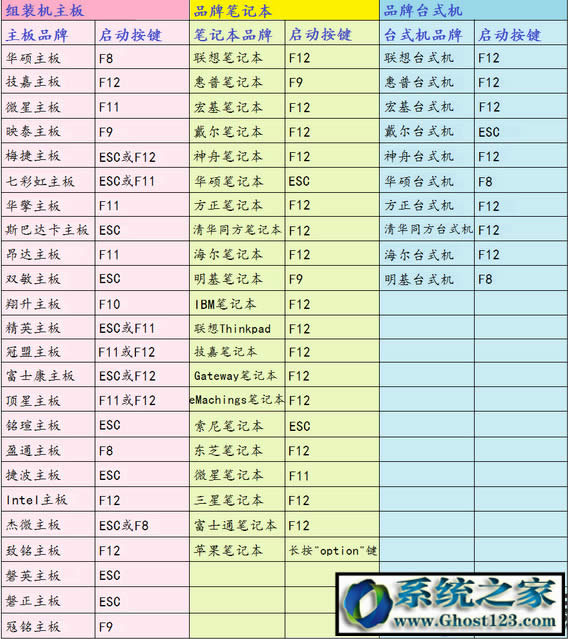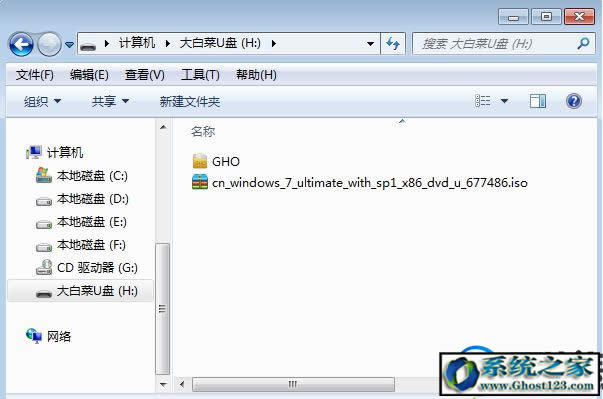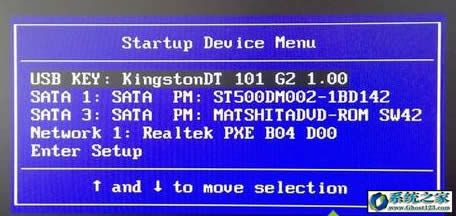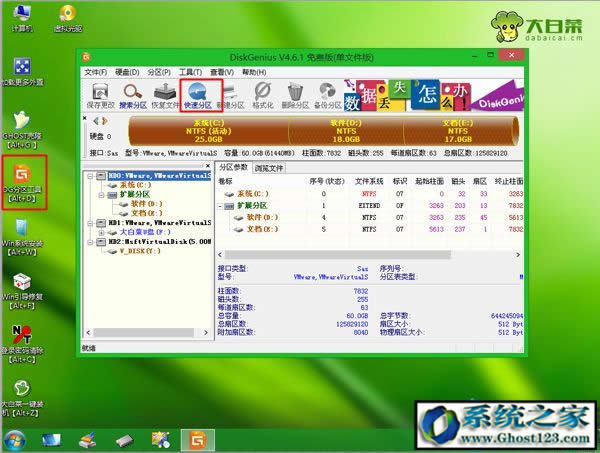從msdn我告訴你下載了win7/Windows10系統要怎么安裝?
發布時間:2022-07-25 文章來源:xp下載站 瀏覽:
|
Windows 10是美國微軟公司研發的跨平臺及設備應用的操作系統。是微軟發布的最后一個獨立Windows版本。Windows 10共有7個發行版本,分別面向不同用戶和設備。2014年10月1日,微軟在舊金山召開新品發布會,對外展示了新一代Windows操作系統,將它命名為“Windows 10”,新系統的名稱跳過了這個數字“9”。截止至2018年3月7日,Windows 10正式版已更新至秋季創意者10.0.16299.309版本,預覽版已更新至春季創意者10.0.17120版本 從msdn我告訴你下載了win7/win10系統要怎么安裝? 很多喜歡使用純凈版或者原版系統的用戶會到【msdn我告訴你】這個網站去下載系統。但是下載之后的文件形式跟我們經常看到的win10 iso安裝包不同。很多用戶就不曉得要怎么安裝了。其實對于在該網站下載的系統,也同樣有多種方法可以進行安裝,比如有硬盤直接安裝,也可以用U盤安裝,下面就為大家介紹使用U盤安裝從msdn我告訴你下載的win7系統。 三、從msdn我告訴你下載了win7系統要怎么安裝 2、重啟電腦后不停按F12或F11或Esc等按鍵,在彈出的啟動菜單中選擇USB選項,回車進入; 3、然后進入到大白菜U盤主菜單,按數字2或移動↑↓方向鍵選擇【02】回車,進入到PE系統; 4、進入PE系統后,不需要重新分區的直接執行下一步,如果要分區,打開【DG分區工具】,點擊快速分區,設置分區數目和大小,安裝系統的主分區設置50G以上,點擊是執行分區;(注意重新分區會刪除硬盤內的所有內容,請事先備份好) 5、雙擊打開【大白菜一鍵裝機】,映像路徑直接選擇msdn系統iso文件,點擊下拉框,會自動提取install.wim并列出各種版本,這里我們選擇win7旗艦版,后面的8.03GB是安裝該系統所需最少空間; 6、選擇安裝版本之后,點擊“還原分區”,選擇系統安裝盤符,這邊選擇C盤,或根據大小和卷標選擇,點擊確定;
8、等待5-8分鐘操作完成,彈出對話框,點擊是立即重啟,重啟過程中拔出U盤; 9、重啟進入這個界面,開始執行win7旗艦版系統設備和組件安裝過程; 10、安裝完成后,重啟進入原版win7系統配置界面,選擇國家地區、語言等,點擊下一步; 11、輸入用戶名,自己喜歡什么名就命名什么,下一步,密鑰可參考: 以上就是從msdn我告訴你下載了win7系統要怎么安裝的全部內容了,msdn上的系統都是原版的,沒有添加常用的應用軟件,但是安裝會比較麻煩些。有需要的朋友可以參考此教程進行操作。 Windows 10系統成為了智能手機、PC、平板、Xbox One、物聯網和其他各種辦公設備的心臟,使設備之間提供無縫的操作體驗。 |